Γιατί ο φορητός υπολογιστής μου δεν μπορεί να δει τον εκτυπωτή και τι πρέπει να κάνω;

Μια αποτυχία συστήματος ή ένα ελάττωμα της συσκευής μπορεί να έχει ως αποτέλεσμα ο φορητός υπολογιστής να σταματήσει να αναγνωρίζει τον εκτυπωτή όταν συνδέεται μέσω USB. Αυτή η κατάσταση προκύπτει τόσο κατά την εγκατάσταση νέου εξοπλισμού όσο και κατά την εργασία με μια γνωστή τεχνική. Πολλά προβλήματα αυτού του είδους δεν απαιτούν ειδικές δεξιότητες και μπορούν εύκολα να εξαλειφθούν επί τόπου. Αυτό το άρθρο θα σας δείξει τι πρέπει να κάνετε εάν ο φορητός υπολογιστής σας δεν βλέπει τον εκτυπωτή σας και γιατί αντιμετωπίζετε αυτά τα προβλήματα.

Κοινά αίτια
Τα σφάλματα λόγω των οποίων το σύστημα δεν βρίσκει τη συσκευή μπορούν να χωριστούν σε πολλά κατηγορίες.
Συχνά σχετίζονται με ένα φυσικό ελάττωμα:
- ζημιά στο καλώδιο USB ή εσφαλμένη λειτουργία της ίδιας της θύρας.
- Λανθασμένη σύνδεση?
- εσωτερική διάσπαση.



Ο φορητός υπολογιστής ενδέχεται να μην βλέπει τον εκτυπωτή και να μην συνδέεται σε αυτόν λόγω αποτυχία στο σύστημα.
Αυτό θα μπορούσε να είναι:
- αποτυχία της υπηρεσίας εκτύπωσης.
- σφάλμα ή παλιό πρόγραμμα οδήγησης.
- ζημιά σε αρχεία συστήματος λειτουργικού συστήματος.
- έκθεση σε κακόβουλο πρόγραμμα (ιούς) που εμποδίζει την εγκατάσταση του εκτυπωτή.
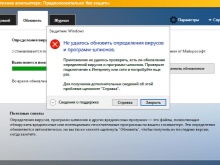
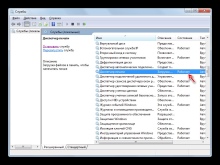
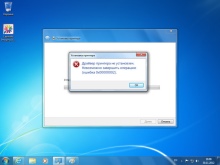
Υπάρχουν και άλλοι λόγοι:
- το σύστημα βλέπει την εξωτερική συσκευή, αλλά δεν εκτυπώνει το έγγραφο - αυτό είναι δυνατό εάν επιλεγεί άλλος εκτυπωτής από προεπιλογή.
- αδυναμία έναρξης εργασίας λόγω ακατάλληλης εξόδου από την αδρανοποίηση.
- ο φορητός υπολογιστής δεν αναγνωρίζει τη νέα συσκευή λόγω σφάλματος εγκατάστασης.
Εάν, μέχρι πρόσφατα, η τεχνική λειτουργούσε άψογα, και μετά σταμάτησε ξαφνικά, θα πρέπει πρώτα να την ελέγξετε για τα πιο συνηθισμένα προβλήματα. Όταν συνδέετε έναν νέο εκτυπωτή συνιστάται να μελετήσετε προσεκτικά τις οδηγίες.
Ορισμένα μοντέλα απαιτούν την τήρηση μιας συγκεκριμένης ακολουθίας βημάτων, εάν το σπάσετε, η συσκευή δεν θα λειτουργήσει σωστά και ο φορητός υπολογιστής δεν θα την αναγνωρίσει.
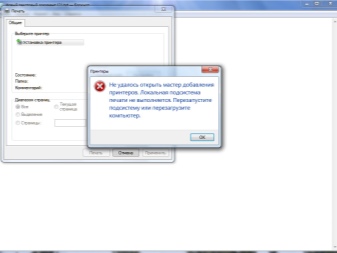
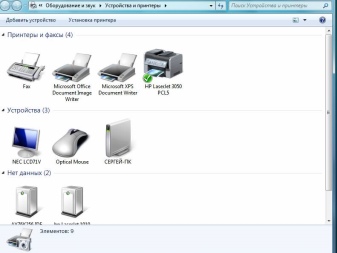
Τι να κάνω?
Ο χρήστης θα πρέπει να ξεκινήσει ελέγχοντας για φυσικά ελαττώματα.
- Εξετάστε το καλώδιο USB για τσακίσματα, τσακίσματα ή σημάδια στα δόντια του κατοικίδιου. Μερικές φορές η ζημιά είναι αόρατη στο μάτι, γι' αυτό δοκιμάστε να χρησιμοποιήσετε διαφορετικό κορδόνι για να δοκιμάσετε την τεχνική.
- Ελέγξτε τη θύρα USB - μπορεί να είναι χαλαρή ή βουλωμένη με σκόνη. Δοκιμάστε να συνδέσετε τη συσκευή σε διαφορετική υποδοχή.
- Εάν χρησιμοποιείτε διαφορετικούς προσαρμογείς ή ένα πολύ μακρύ καλώδιο, αντικαταστήστε τους με ένα πιο κοντό.

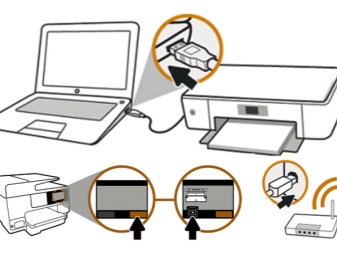
Λάβετε υπόψη ότι ορισμένοι εκτυπωτές έχουν δύο κουμπιά λειτουργίας. Το ένα βρίσκεται στον μπροστινό πίνακα και το άλλο βρίσκεται στο πίσω μέρος της θήκης. Βεβαιωθείτε ότι και τα δύο είναι ενεργοποιημένα.
Μερικές φορές ο λόγος είναι λανθασμένη έξοδος από την κατάσταση αναστολής λειτουργίας ή αδρανοποίησης. Εάν προσπαθήσετε να στείλετε έγγραφα για εκτύπωση, α μήνυμα λάθους. Σε αυτή την περίπτωση, χρειάζεστε επανεκκινήστε το φορητό υπολογιστή. Το πρόβλημα μπορεί να σχετίζεται με τη δουλειά των οδηγών. Πρώτα, πρέπει να βεβαιωθείτε ότι δεν υπάρχουν ιοί στο σύστημα - ελέγξτε με λογισμικό προστασίας από ιούς.
Ίσως χρειαστεί να επαναλάβετε εγκατάσταση προγραμμάτων οδήγησης. Αυτό γίνεται ως εξής:
- μέσω του πίνακα ελέγχου, ανοίξτε τη "Διαχείριση συσκευών" και κάντε κλικ στο κουμπί "Ανανέωση".
- Εάν όλα είναι εντάξει, στην καρτέλα "Ουρά εκτύπωσης" θα βρείτε τον εκτυπωτή σας.
- εάν δεν υπάρχει στη λίστα, ανοίξτε το "Άλλες συσκευές" και δείτε εάν υπάρχουν εικονίδια με κίτρινο θαυμαστικό - αυτό σημαίνει ότι λείπει το πρόγραμμα οδήγησης, μπορεί να εγκατασταθεί κάνοντας δεξί κλικ και επιλέγοντας το κατάλληλο στοιχείο.
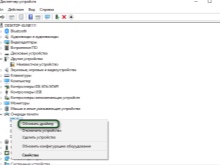
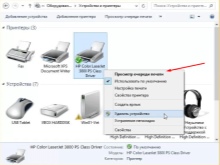
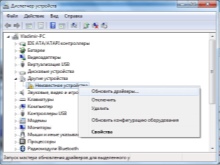
Συχνά ο εξοπλισμός συνοδεύεται από δίσκος, η οποία διαθέτει όλο το απαραίτητο λογισμικό από τον κατασκευαστή. Μπορείτε να βρείτε τα αρχεία που θέλετε σε αυτό ή να τα κατεβάσετε από το Διαδίκτυο.
Ίσως δεν υπάρχει πρόγραμμα οδήγησης που να σχετίζεται με τη λειτουργία όχι του εκτυπωτή, αλλά Ελεγκτής USB... Σε αυτήν την περίπτωση, καμία από τις συσκευές που είναι συνδεδεμένες στη θύρα δεν θα λειτουργήσει. Η κατάσταση αυτών των προγραμμάτων οδήγησης μπορεί επίσης να ελεγχθεί στη Διαχείριση Συσκευών στην καρτέλα Ελεγκτές USB και να ενημερωθεί ή να επανεγκατασταθεί ανάλογα με τις ανάγκες. Τα Windows διαθέτουν μια αποκλειστική υπηρεσία εκτύπωσης.
Εάν αποτύχει, τότε ο φορητός υπολογιστής βλέπει τον εκτυπωτή, αλλά δεν συμβαίνει τίποτα. Για να δείτε τη λίστα των υπηρεσιών, ακολουθήστε αυτά τα βήματα:
- χρησιμοποιήστε το συνδυασμό πλήκτρων συντόμευσης Win + R για να καλέσετε το παράθυρο υπηρεσίας.
- στο πεδίο που εμφανίζεται, πληκτρολογήστε την εντολή υπηρεσιών. msc;
- βρείτε το "Print Manager" στη λίστα και βεβαιωθείτε ότι έχει επιλεγεί η λειτουργία αυτόματης εκκίνησης.
- μπορείτε επίσης να δοκιμάσετε να σταματήσετε και στη συνέχεια να επανεκκινήσετε την υπηρεσία.

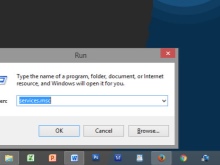
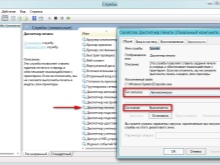
Εάν έχετε πολλές συσκευές για εκτύπωση, για παράδειγμα σε γραφείο, ελέγξτε ότι ο σωστός εκτυπωτής είναι επιλεγμένος από προεπιλογή. Μέσω του Πίνακα Ελέγχου μεταβείτε στην ενότητα Υλικό και Ήχος και στη συνέχεια Συσκευές και εκτυπωτές. Εκεί, βρείτε το μοντέλο που θέλετε και επιλέξτε «Χρήση ως προεπιλογή» κάνοντας δεξί κλικ. Μετά από αυτό, ένα πράσινο σημάδι επιλογής θα εμφανιστεί δίπλα στην εικόνα του εξοπλισμού.
Μπορείτε επίσης να δείτε την ουρά εκτύπωσης και να την διαγράψετε για να αφαιρέσετε τα περιττά έγγραφα.

Δοκιμάστε να συνδέσετε τον εκτυπωτή σε άλλον υπολογιστή, μπορείτε ακόμη και να δοκιμάσετε να εκτυπώσετε από το τηλέφωνό σας - πολλά μοντέρνα μοντέλα το υποστηρίζουν. Εάν όλα λειτούργησαν, τότε το πρόβλημα βρίσκεται στο λειτουργικό σύστημα του φορητού υπολογιστή. Ελέγξτε την ακεραιότητα των αρχείων συστήματος χρησιμοποιώντας τη γραμμή εντολών και εκτελώντας μια σάρωση με το sfc / scannow. Μπορείτε επίσης να δοκιμάσετε επιστρέψτε στο προηγούμενο σημείο επαναφοράς, αν πριν από αυτό η συσκευή δούλευε καλά και είστε σίγουροι ότι δεν έχετε αλλάξει τίποτα στις ρυθμίσεις.
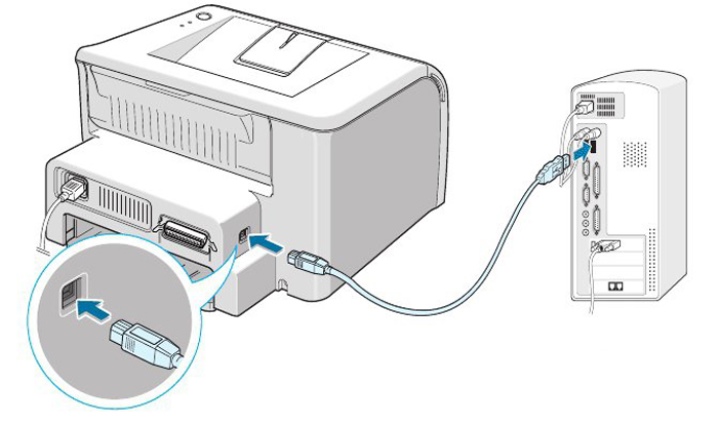
Μερικές φορές το antivirus έρχεται σε σύγκρουση με διάφορα προγράμματα και παρεμβαίνει στη λειτουργία των συσκευών... Δοκιμάστε να το απενεργοποιήσετε για λίγο και δείτε εάν ο εκτυπωτής θα εκτυπώσει μετά από αυτό. Ίσως χρειαστεί να το προσθέσετε στη λίστα εξαιρέσεων λογισμικού προστασίας από ιούς, ώστε να μην παρουσιαστεί ξανά αυτό το πρόβλημα. Τα σύγχρονα μοντέλα υποστηρίζουν συχνά σύνδεση Wi-Fi. Μπορείτε να χρησιμοποιήσετε αυτήν τη λειτουργία εάν χρειάζεται επειγόντως να εκτυπώσετε έγγραφα και δεν έχετε χρόνο για την αντιμετώπιση προβλημάτων ή δεν μπορείτε να αναγνωρίσετε την αιτία.
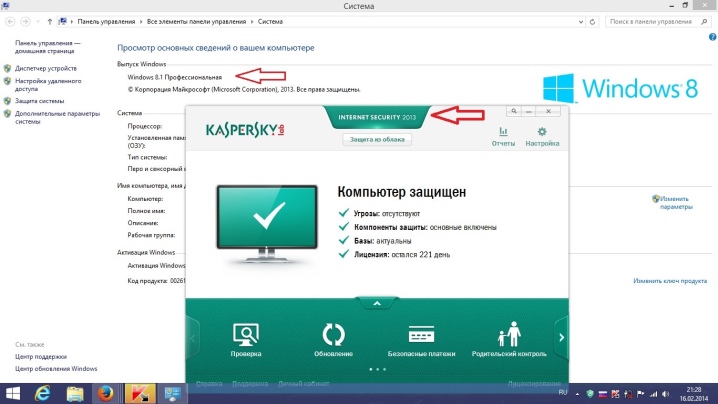
Χρήσιμες συμβουλές
Υπάρχουν οδηγίες που θα σας βοηθήσουν να αποφύγετε ορισμένα από τα τεχνικά προβλήματα:
- Μην ξεχάσετε να καθαρίσετε έγκαιρα τον εξοπλισμό και τις θύρες σύνδεσης από σκόνη και βρωμιά, αυτό θα παρατείνει τη διάρκεια ζωής.
- Παρακολουθήστε τα καλώδια, μην τα λυγίζετε ή τα στρίβετε, είναι επίσης καλύτερα να κρατάτε τα καλώδια μακριά από κατοικίδια ζώα.
- ελέγχετε τακτικά το σύστημα με λογισμικό προστασίας από ιούς και μην ξεχνάτε τις ενημερώσεις λογισμικού.
- για να εργαστείτε με τα προγράμματα οδήγησης, μπορείτε να χρησιμοποιήσετε ειδικά προγράμματα - αναλύουν αυτόματα την κατάσταση του συστήματος, εντοπίζουν παλιά στοιχεία και εγκαθιστούν το απαραίτητο λογισμικό όπως απαιτείται.
Εάν έχετε δοκιμάσει όλες τις μεθόδους, αλλά η τεχνική εξακολουθεί να αρνείται να λειτουργήσει, μπορείτε επικοινωνήστε με το κέντρο σέρβις για αντιμετώπιση προβλημάτων. Οι ειδικοί θα μπορούν να επισκευάζουν και να αντικαθιστούν ελαττωματικά εξαρτήματα.



Το παρακάτω βίντεο καλύπτει μερικούς από τους λόγους για τους οποίους ο εκτυπωτής δεν είναι συνδεδεμένος στο φορητό υπολογιστή.













Το σχόλιο στάλθηκε με επιτυχία.